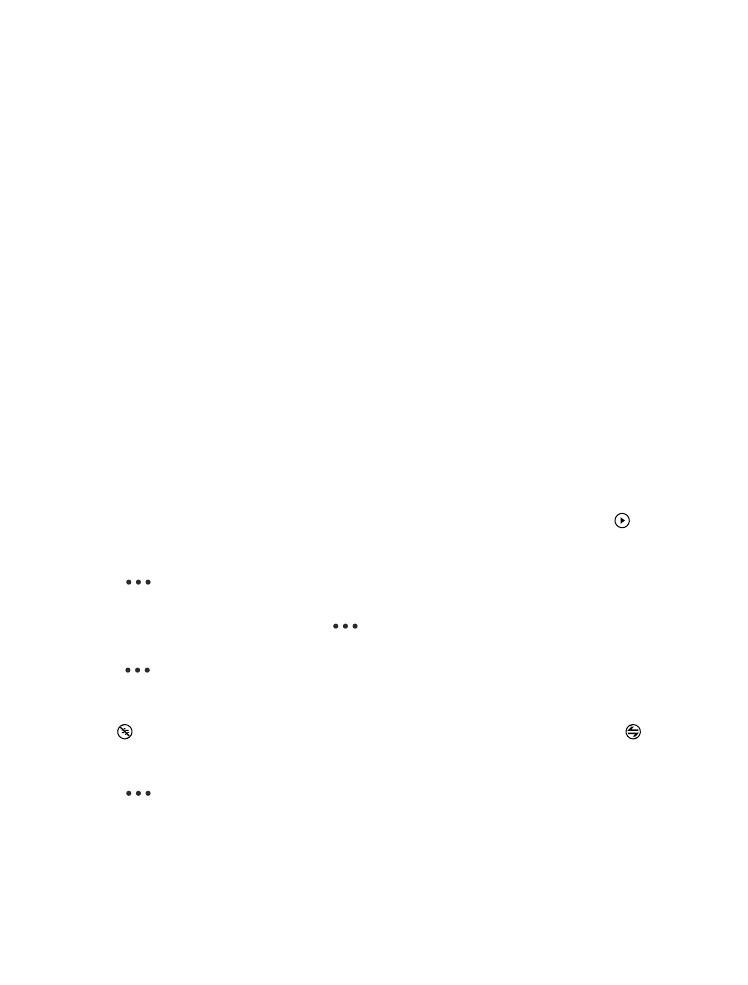
Configurer votre capteur
Définissez de quelle manière et à quel moment votre capteur doit vous alerter.
Sur votre téléphone, appuyez sur Treasure Tag.
1. Au premier jumelage du capteur, la configuration démarre automatiquement. Si elle ne démarre
pas, appuyez sur CONFIGURER LE BADGE sur le téléphone (sous le capteur).
2. Pour choisir une icône de capteur, appuyez sur ajouter une icône, puis sur l’icône désirée.
3. Pour donner un nom au capteur, appuyez sur NOM DU BADGE, puis entrez le nom.
4. Sélectionnez la manière dont l'alerte retentit ainsi que l'endroit.
Les alertes retentissent lorsque la connexion Bluetooth entre le capteur et le téléphone est rompue
ou si le signal est faible. Par exemple, une porte fermée pourrait déclencher les alertes. Votre
téléphone fait sonner l’alerte même s’il est en mode silencieux. Si vous utilisez plusieurs capteurs,
votre téléphone affiche également une notification indiquant le capteur qui a été déclenché.
Gérer votre capteur
Vérifiez le comportement de votre capteur et modifiez-en les paramètres. Pour y accéder
rapidement, vous pouvez également attacher votre capteur à l'écran d'accueil de votre téléphone.
1. Appuyez sur Treasure Tag.
2. Appuyez sur le capteur à afficher. Si vous possédez plusieurs capteurs, appuyez sur pour vérifier
leur identité.
Ajouter un capteur à la liste des capteurs
Appuyez sur
> ajouter un badge.
Modifier les paramètres du capteur
Sélectionnez un capteur, puis appuyez sur
> ÉDITER LE BADGE.
Attacher votre capteur sur l'écran d'accueil de votre téléphone
Appuyez sur
> épingler sur l'écran d'accueil. Vous pouvez également maintenir votre doigt sur
le capteur dans la liste, puis sélectionner épingler sur l'écran d'accueil.
Déconnecter votre capteur manuellement
Appuyez sur . L'icône du capteur devient grise. Pour rétablir la connexion, appuyez sur , ou mettez
en contact les zones NFC du capteur et du téléphone.
Retirer un capteur
Appuyez sur
> supprimer le badge.